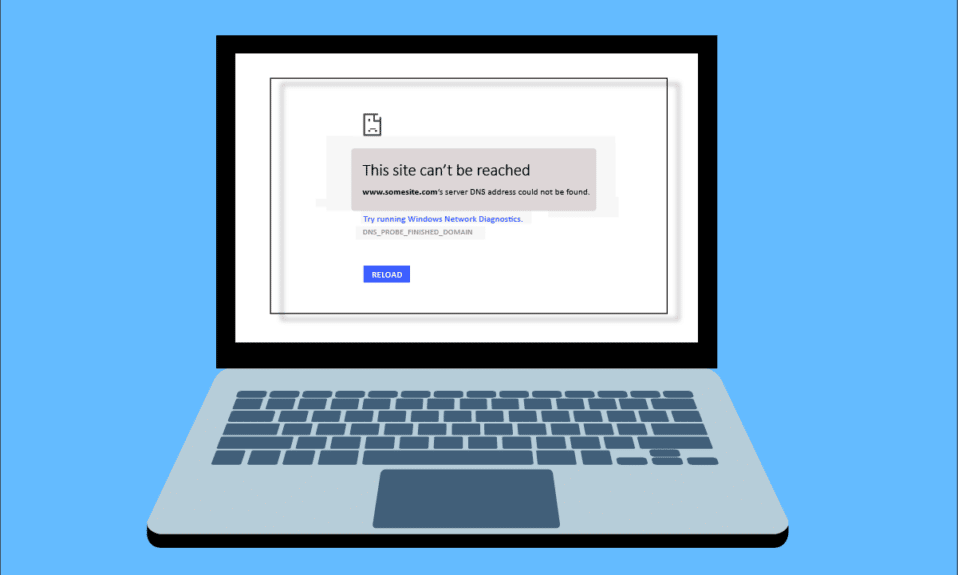
Podczas przeglądania zasobów internetowych, może się zdarzyć, że Twoja przeglądarka wyświetli komunikat o błędzie „Nie można odnaleźć adresu IP serwera”. To dość powszechny problem, szczególnie wśród użytkowników Google Chrome. W tym artykule przedstawiamy kompleksowy poradnik, który pomoże Ci rozwiązać problem z niedostępnym adresem IP serwera w systemie Windows 10. Zapraszamy do lektury!
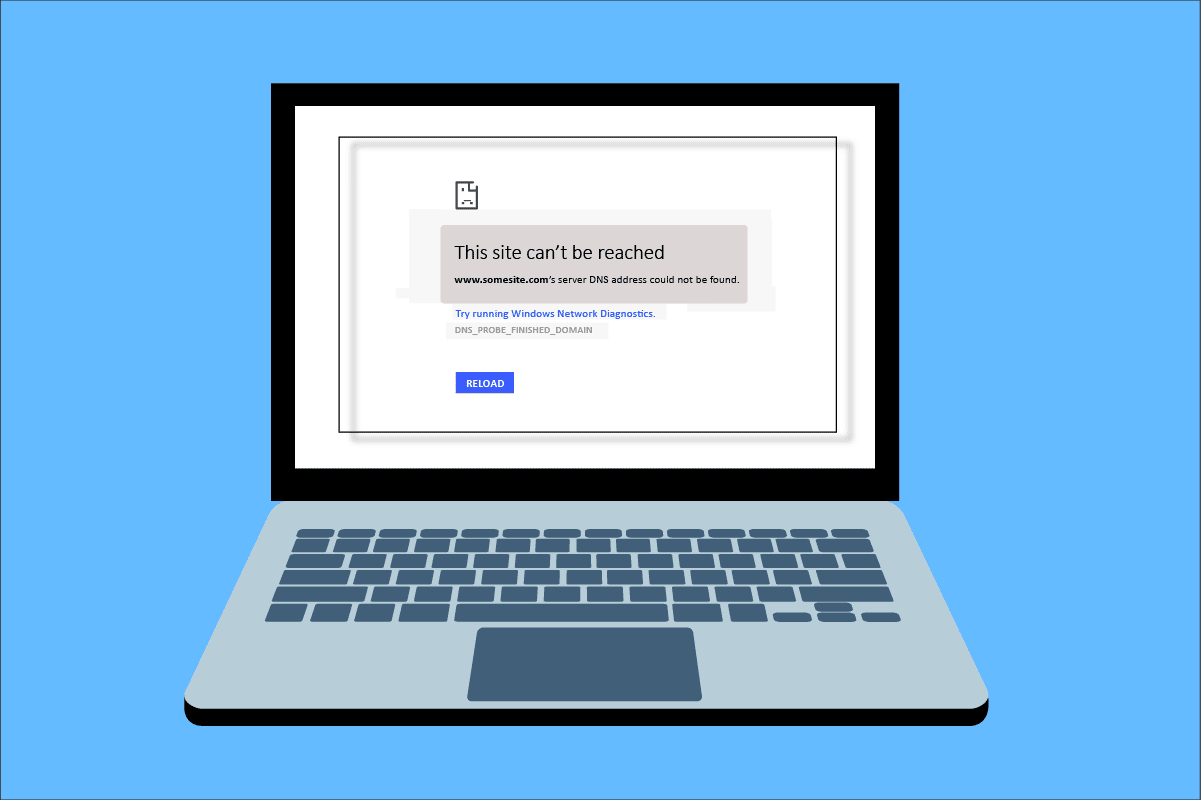
Sposoby na naprawienie błędu „Nie można odnaleźć adresu IP serwera” w Windows 10
Google Chrome jest jedną z najczęściej używanych przeglądarek. Jeśli podczas korzystania z niej natrafisz na wspomniany błąd, nie panikuj! Istnieje wiele czynników, które mogą go powodować. Oto niektóre z nich:
- Niestabilne połączenie z internetem
- Uszkodzone dane w pamięci podręcznej przeglądarki (cache) lub pliki cookies
- Niepoprawny adres IP
- Uszkodzona pamięć podręczna DNS
- Nieaktualne sterowniki karty sieciowej
Poniżej znajdziesz opisane metody, które pomogą Ci uporać się z tym problemem w systemie Windows 10.
Metoda 1: Diagnostyka karty sieciowej
Opisywany problem może być wynikiem problemów z siecią. Uruchomienie narzędzia diagnostycznego karty sieciowej może pomóc w zidentyfikowaniu i naprawieniu ewentualnych nieprawidłowości. Zapoznaj się z naszym przewodnikiem, aby dowiedzieć się, jak rozwiązywać problemy z łącznością sieciową w systemie Windows 10.

Metoda 2: Czyszczenie pamięci podręcznej przeglądarki
Dane zapisane w pamięci podręcznej przeglądarki mogą ulec uszkodzeniu. Spróbuj wyczyścić cache oraz pliki cookie przeglądarki. Sprawdź, czy po tej operacji błąd nadal występuje. Poniżej znajdziesz instrukcję, jak wyczyścić pamięć podręczną Google Chrome.
1. Otwórz przeglądarkę Google Chrome.
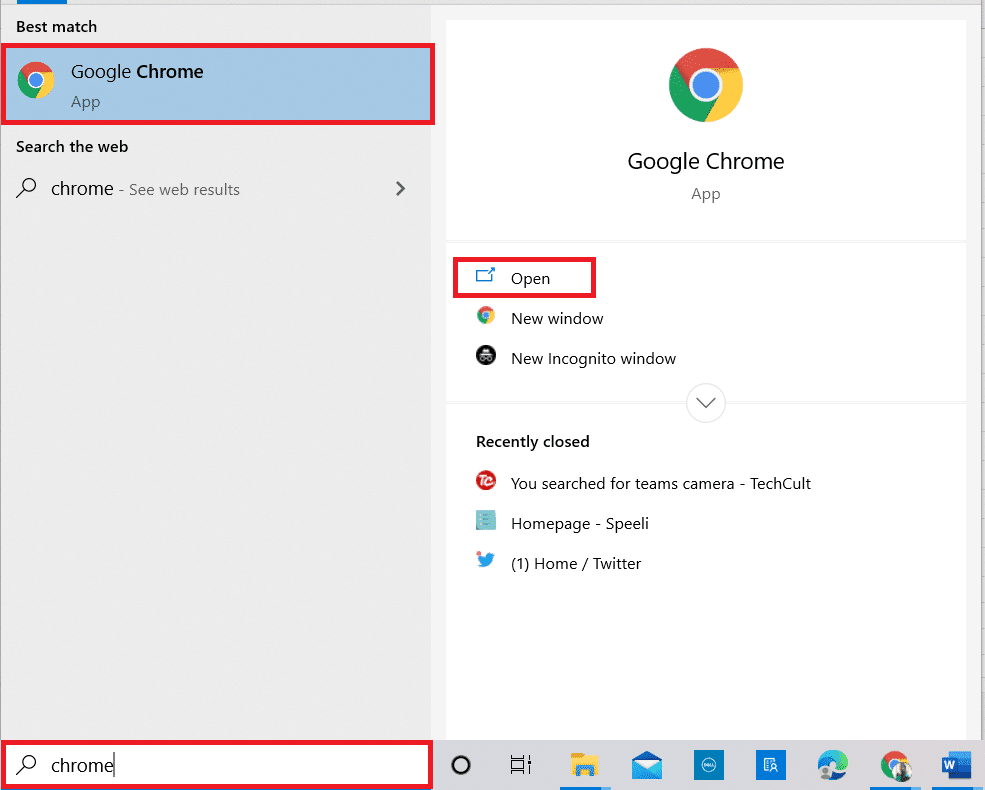
2. Kliknij ikonę trzech kropek, znajdującą się w prawym górnym rogu okna przeglądarki.
3. Wybierz opcję „Więcej narzędzi”.
4. Następnie kliknij „Wyczyść dane przeglądania…”.
Uwaga: Możesz również wpisać adres chrome://settings/clearBrowserData w pasku adresu, aby przejść bezpośrednio do okna czyszczenia historii.
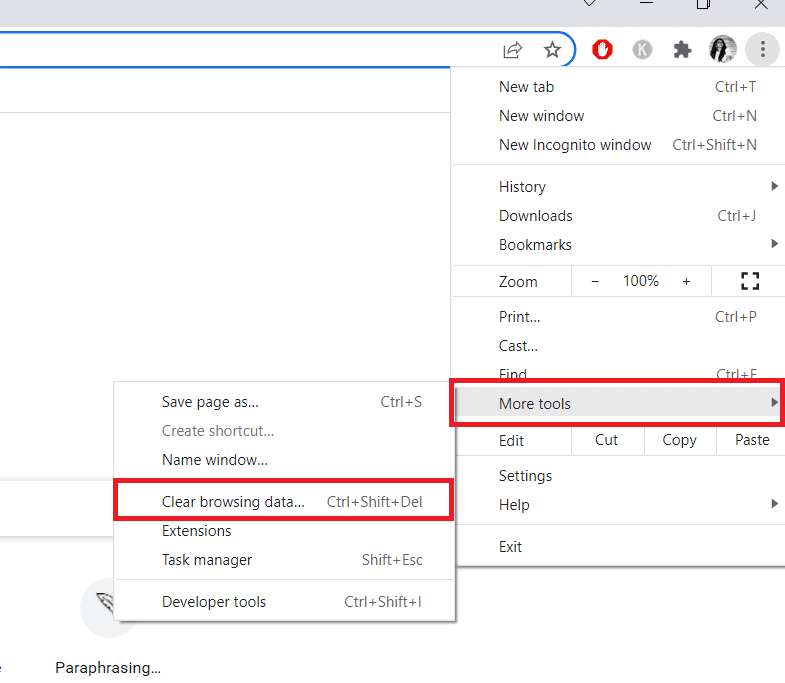
5. W otwartym oknie ustaw zakres czasu, a następnie zaznacz pola „Pliki cookie i inne dane witryn” oraz „Obrazy i pliki zapisane w pamięci podręcznej”.
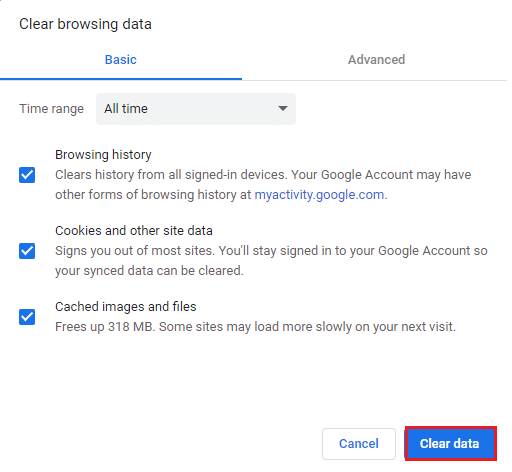
6. Na koniec kliknij przycisk „Wyczyść dane”.
Metoda 3: Czyszczenie pamięci podręcznej DNS
Wyczyszczenie pamięci podręcznej DNS może być kolejnym krokiem w naprawieniu błędu z adresem IP serwera. Skorzystaj z naszego przewodnika, aby dowiedzieć się, jak opróżnić i zresetować pamięć podręczną DNS w systemie Windows 10.
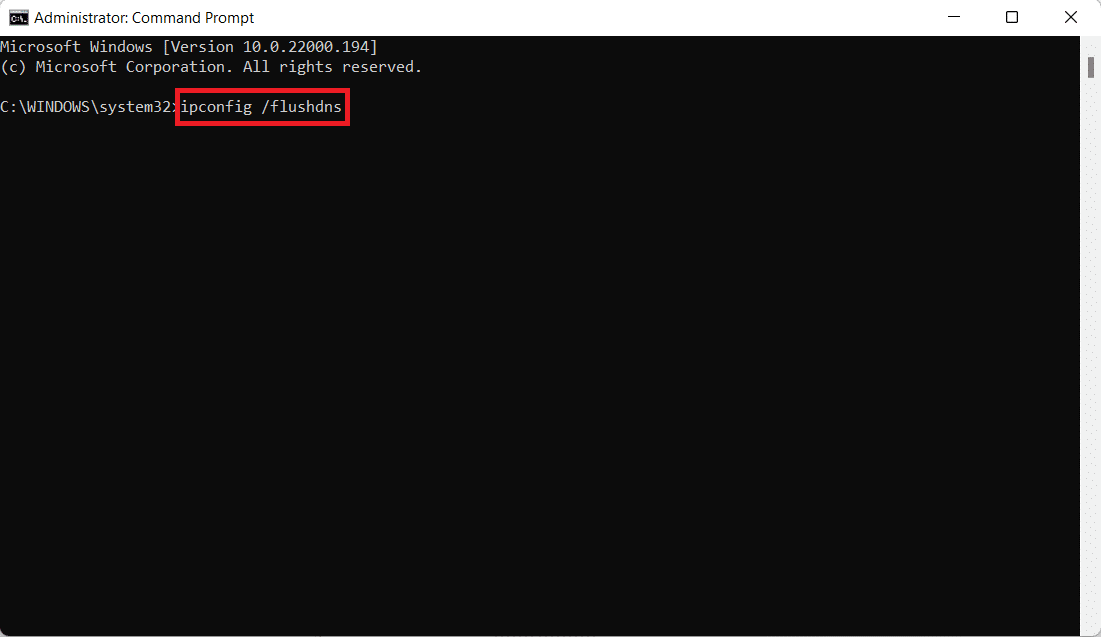
Metoda 4: Zwalnianie i odnawianie adresu IP
Poniżej przedstawiamy instrukcję, jak zwolnić i odnowić adres IP.
1. Naciśnij klawisz Windows, wpisz „Wiersz polecenia” i kliknij „Uruchom jako administrator”.
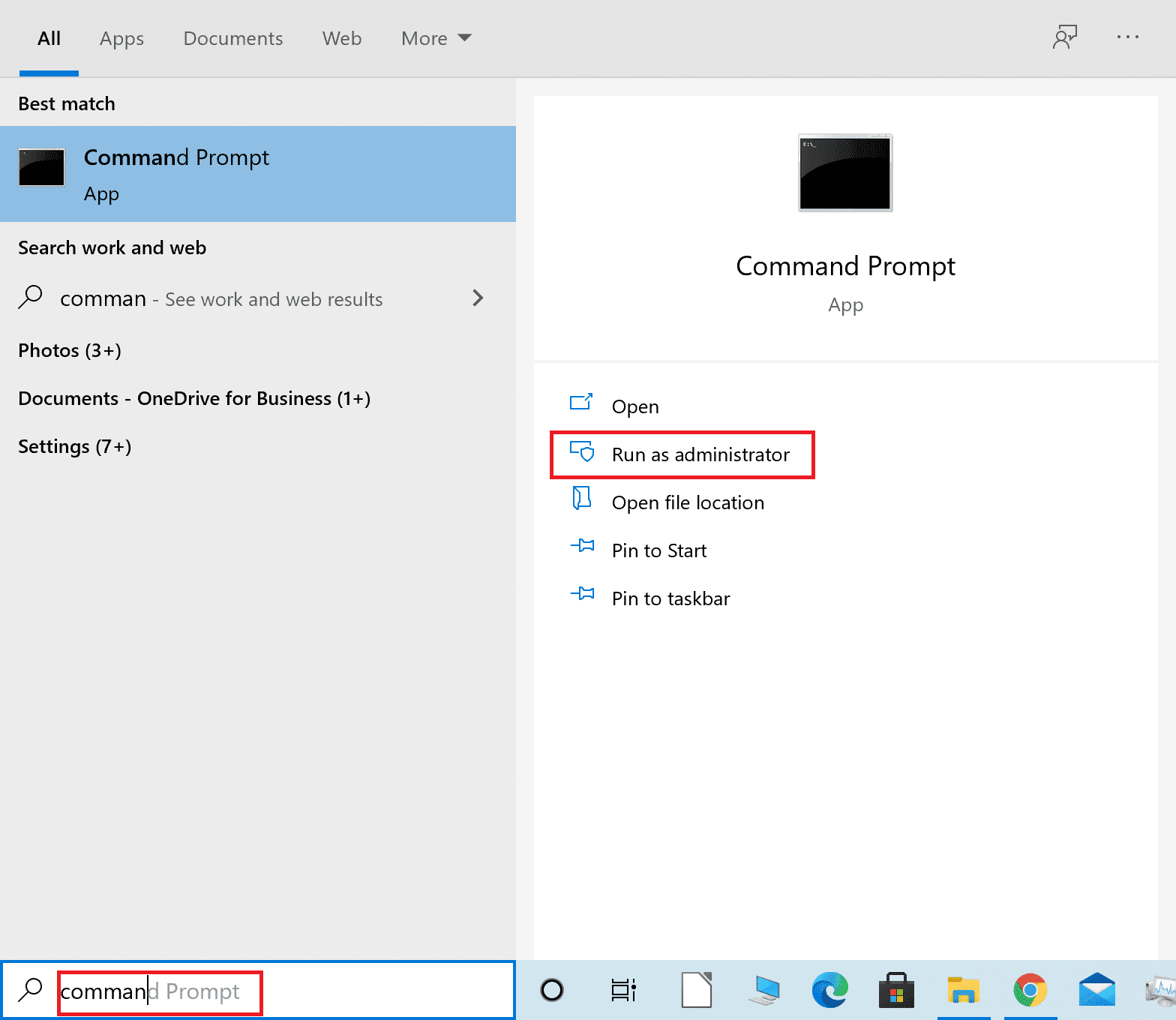
2. Na początku wyczyść pamięć podręczną DNS, tak jak zostało to opisane w metodzie 2.
3. Po zakończeniu tego procesu, wpisz polecenie `ipconfig /release` i naciśnij klawisz Enter.

4. Następnie wpisz polecenie `ipconfig/renew` i naciśnij Enter, aby odnowić swój adres IP.

Metoda 5: Zmiana adresu DNS
Nieprawidłowo skonfigurowany adres DNS również może być przyczyną błędu. Spróbuj zmienić adres serwera DNS, aby rozwiązać ten problem. Wykonaj poniższe kroki:
1. Naciśnij klawisz Windows, wpisz „Panel sterowania” i kliknij „Otwórz”.
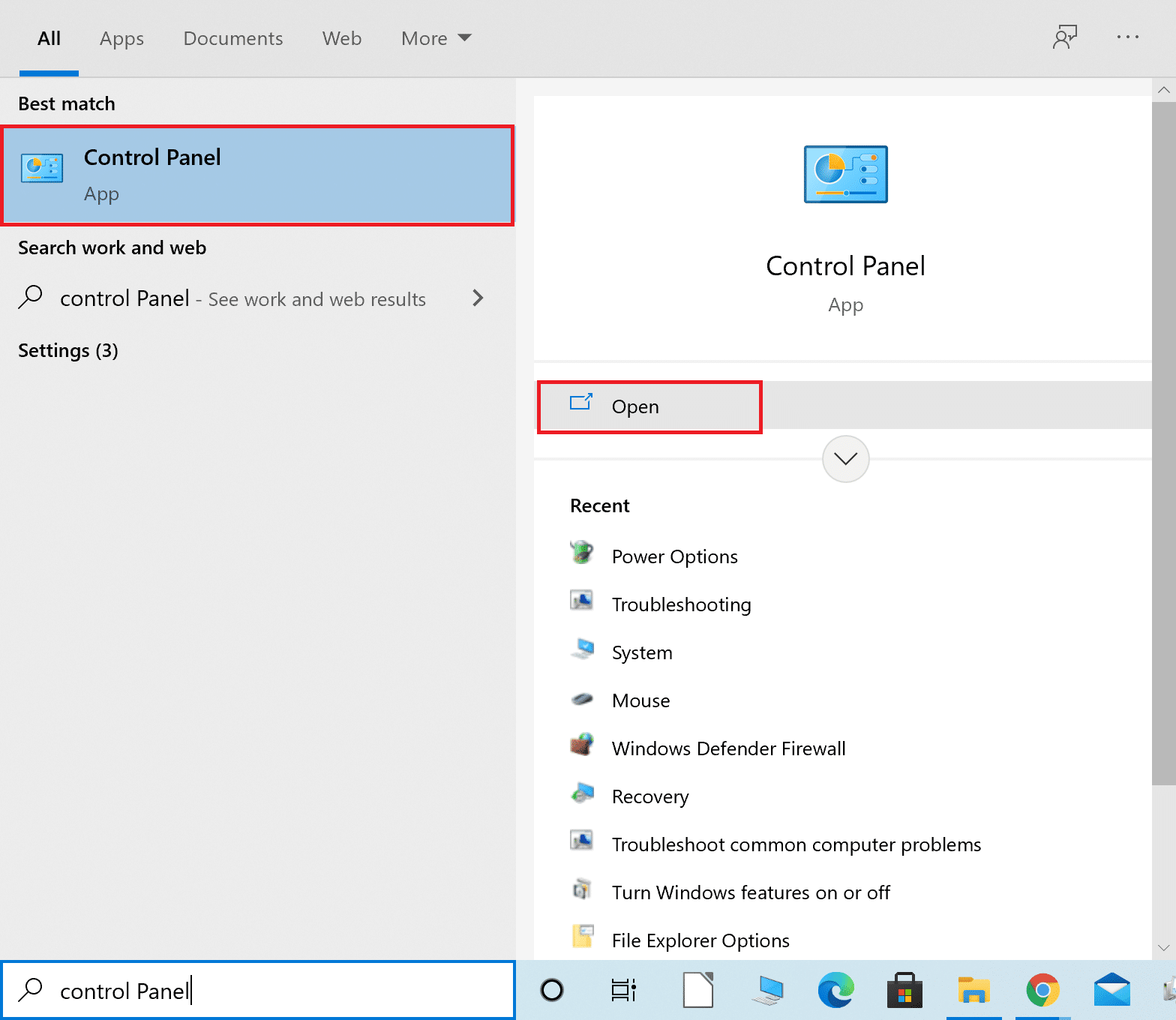
2. W ustawieniu „Wyświetl według” wybierz „Kategoria”, a następnie kliknij „Wyświetl stan sieci i zadania”.
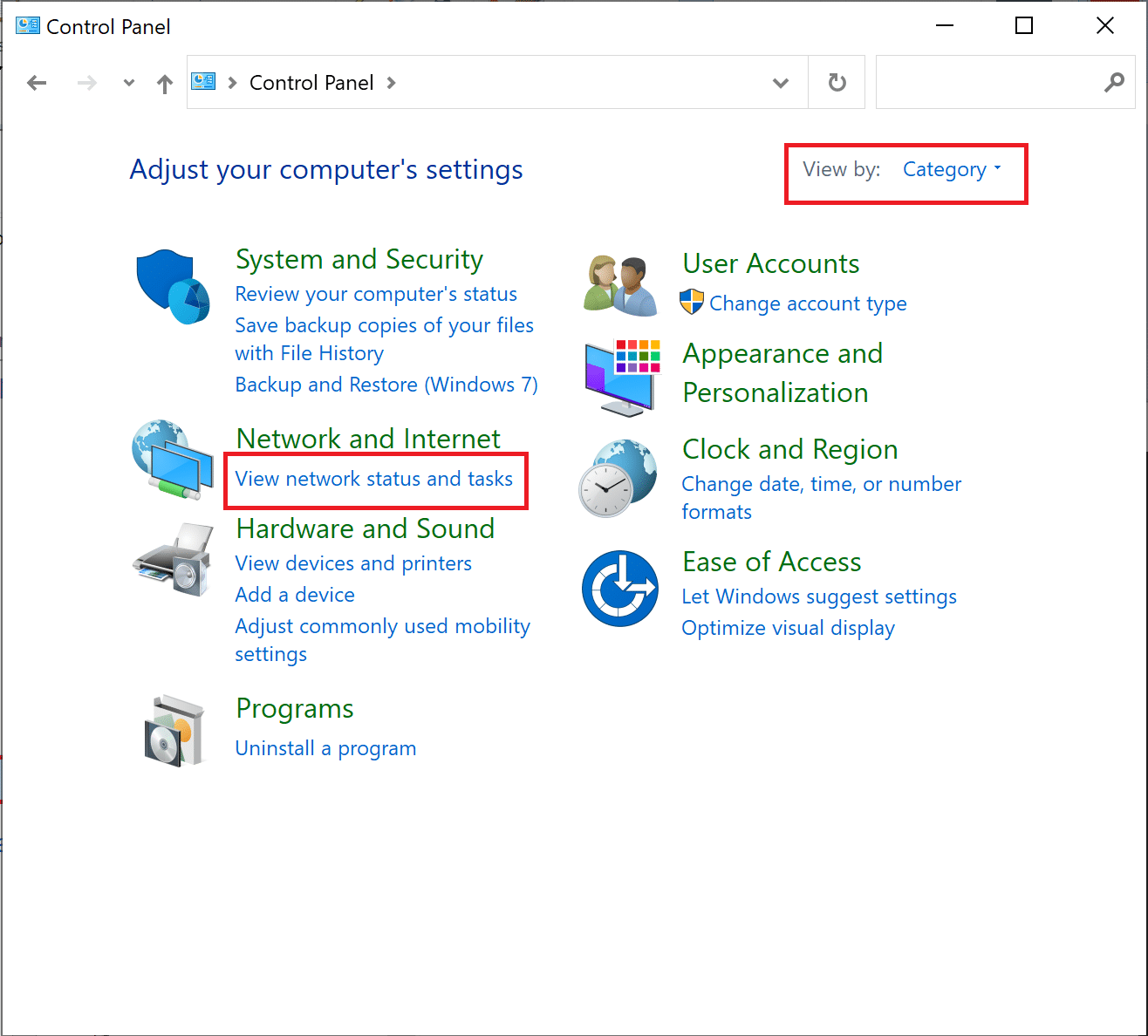
3. Z lewej strony okna wybierz opcję „Zmień ustawienia karty sieciowej”.
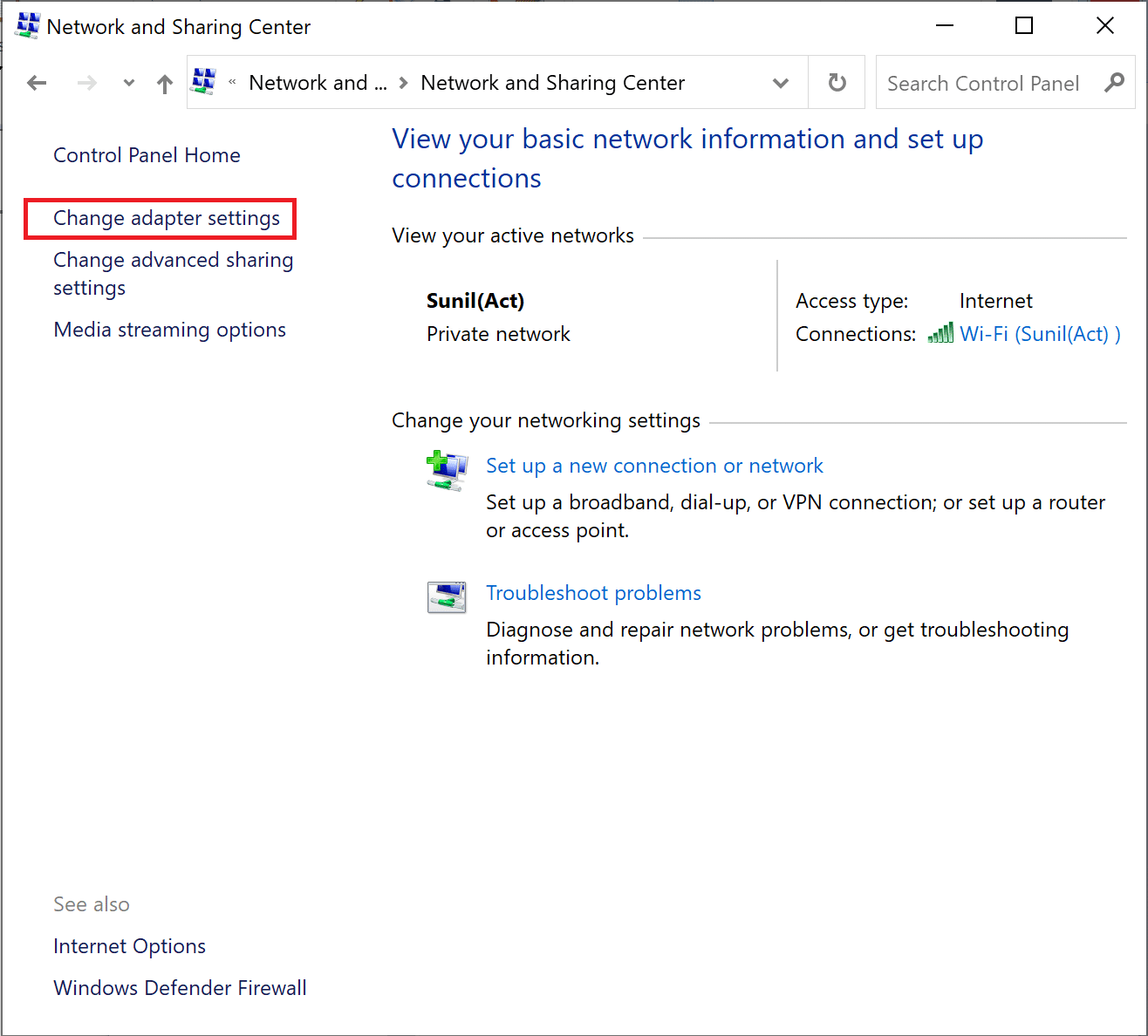
4. Kliknij prawym przyciskiem myszy aktywne połączenie internetowe i z menu wybierz „Właściwości”.

5. W oknie właściwości, kliknij dwukrotnie „Protokół internetowy w wersji 4 (TCP/IPv4)”.
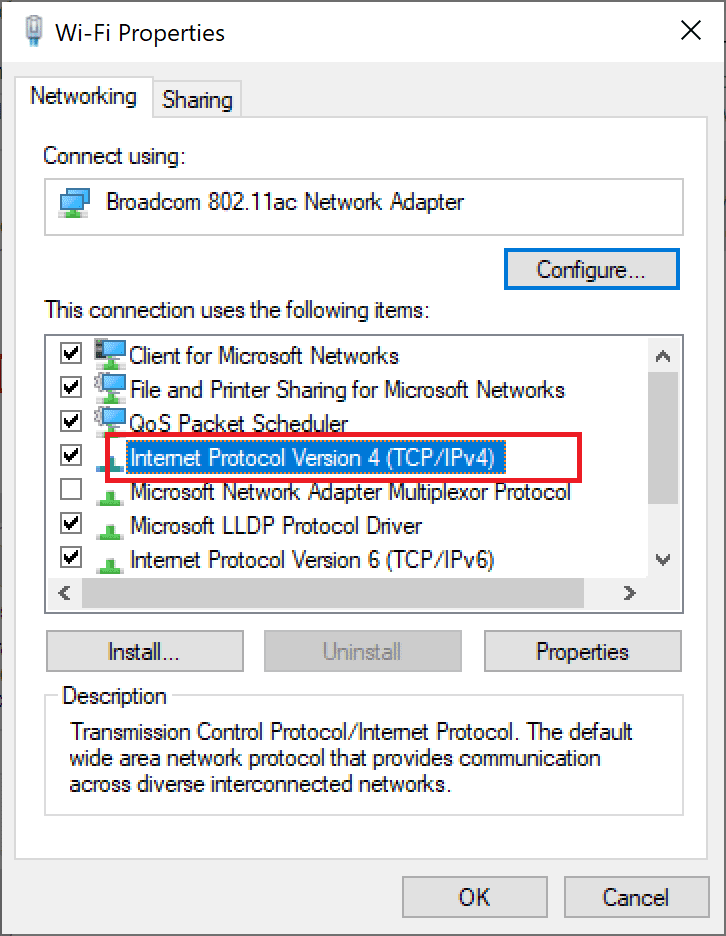
6. Zaznacz opcje „Uzyskaj adres IP automatycznie” i „Użyj następujących adresów serwerów DNS”.
6a. W polu preferowanego serwera DNS wprowadź adres publicznego DNS Google: 8.8.8.8
6b. W polu alternatywnego serwera DNS wprowadź inny publiczny DNS Google: 8.8.4.4
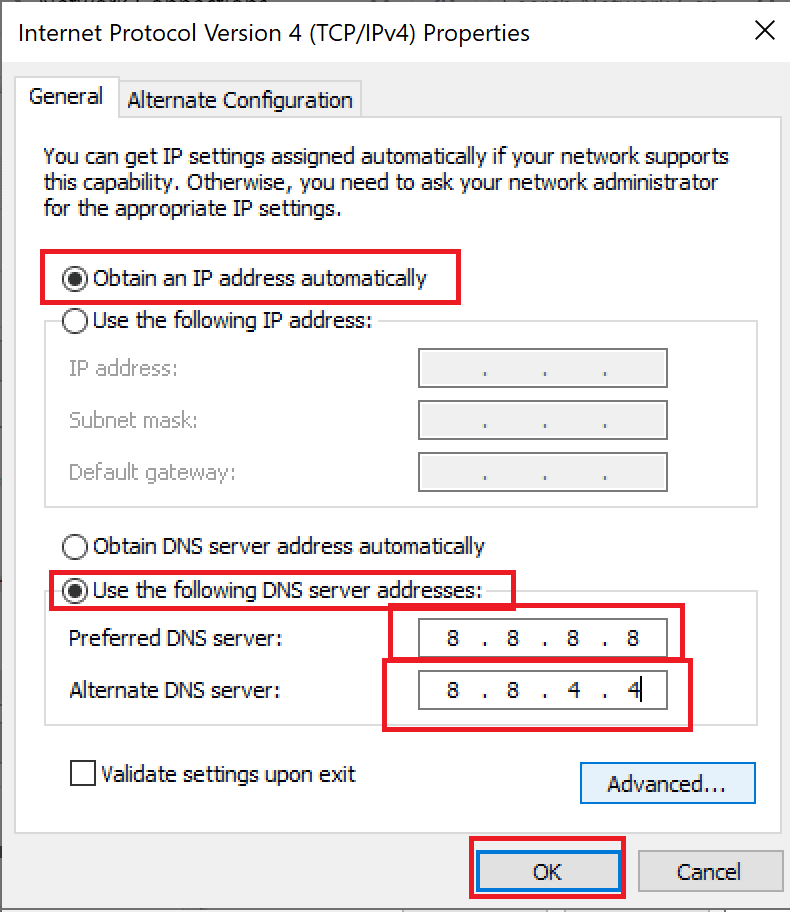
7. Kliknij „OK”, aby zapisać zmiany i uruchom ponownie komputer.
Metoda 6: Ponowne uruchomienie pamięci podręcznej DNS
Wykonaj poniższe kroki, aby ponownie uruchomić usługę pamięci podręcznej DNS.
1. Naciśnij jednocześnie klawisze Windows + R, aby otworzyć okno dialogowe „Uruchom”.
2. Wpisz `services.msc` i naciśnij Enter, aby otworzyć okno „Usługi”.

2. W oknie „Usługi” odszukaj usługę „Klient DNS”. Kliknij ją prawym przyciskiem myszy i wybierz opcję „Uruchom ponownie”.
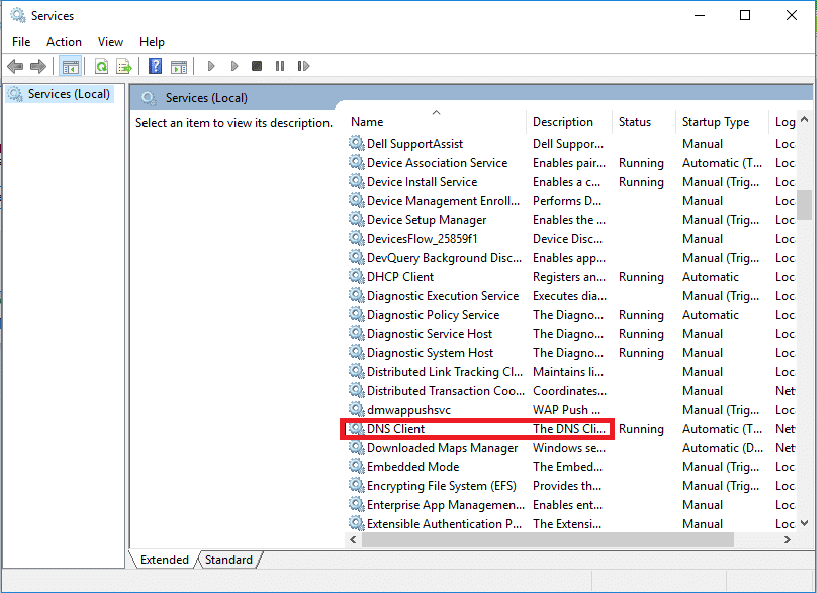
Uwaga: Jeśli nie widzisz opcji „Uruchom ponownie” lub nie możesz uruchomić usługi w ten sposób, nie martw się. Otwórz wiersz polecenia z uprawnieniami administratora.
3. Wpisz następujące polecenie i naciśnij Enter:
net stop dnscache
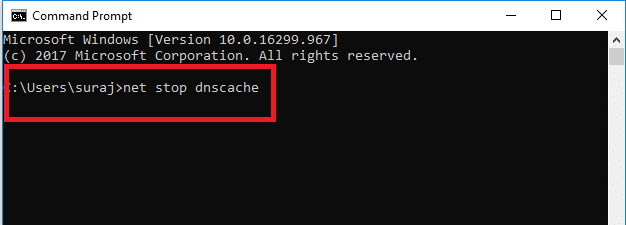
5. Aby ponownie uruchomić usługę, wpisz poniższe polecenie i naciśnij Enter:
net start dnscache
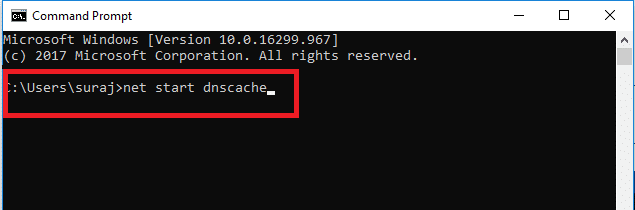
Metoda 7: Aktualizacja sterownika sieci
Nieaktualny sterownik sieciowy również może być przyczyną błędu „Nie można odnaleźć adresu IP serwera”. Upewnij się, że masz zainstalowane najnowsze wersje sterowników. Brak aktualnych sterowników może powodować niestabilne połączenie sieciowe. Przeczytaj nasz poradnik, aby dowiedzieć się, jak zaktualizować sterowniki sieciowe w systemie Windows 10.

Metoda 8: Weryfikacja ustawień serwera proxy
Korzystanie z serwera proxy może powodować problemy z połączeniem internetowym. Spróbuj zmienić ustawienia serwera proxy, aby wykluczyć je z potencjalnych przyczyn problemu. Wykonaj poniższe kroki, aby zweryfikować ustawienia proxy.
1. Naciśnij klawisz Windows i wpisz „Proxy”. Z wyników wyszukiwania wybierz „Zmień ustawienia proxy”.
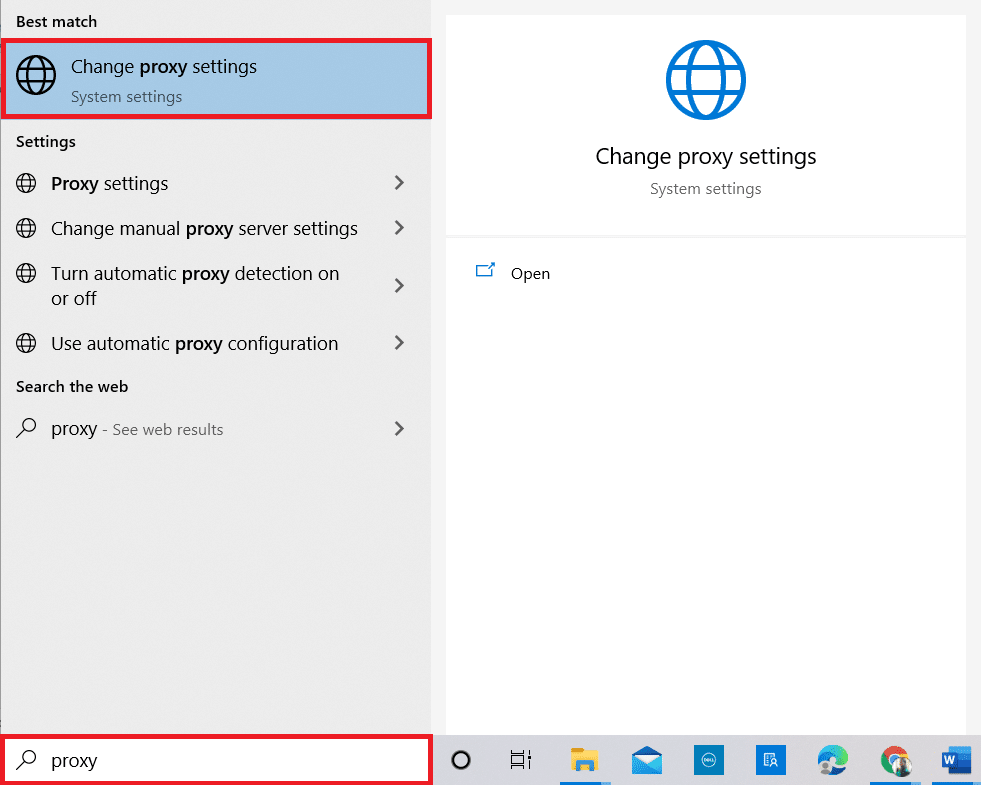
2. W oknie ustawień serwera proxy włącz przełącznik „Automatycznie wykryj ustawienia”.
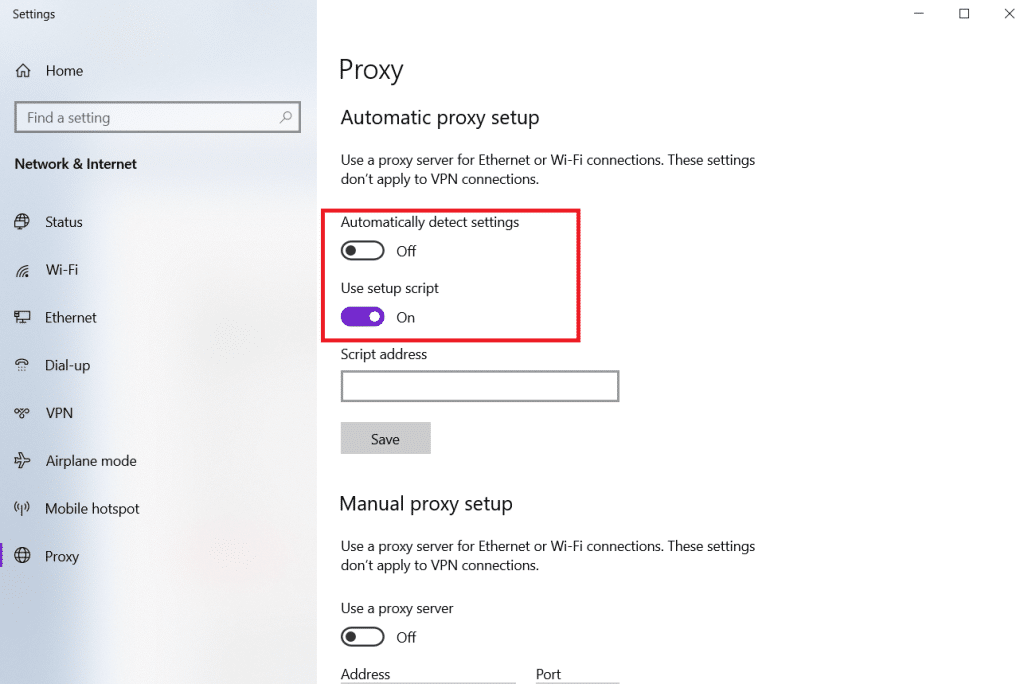
***
Mamy nadzieję, że ten poradnik pomógł Ci rozwiązać problem z błędem „Nie można odnaleźć adresu IP serwera” w systemie Windows 10. Jeśli masz jakieś pytania lub sugestie, zachęcamy do podzielenia się nimi w sekcji komentarzy poniżej. Daj nam znać, o czym chcesz przeczytać w następnej kolejności!
newsblog.pl
Maciej – redaktor, pasjonat technologii i samozwańczy pogromca błędów w systemie Windows. Zna Linuxa lepiej niż własną lodówkę, a kawa to jego główne źródło zasilania. Pisze, testuje, naprawia – i czasem nawet wyłącza i włącza ponownie. W wolnych chwilach udaje, że odpoczywa, ale i tak kończy z laptopem na kolanach.